

Win10的通知区域图标设置已成为进入Modern界面设置的首批项目之一。一些从Win7 / Win8.1升级的旧用户会感到困惑。毕竟,新界面和原始界面之间的差异并不小。实际上有一种简单的方法可以直接打开原始界面,下面的小编将教你win10系统通知区域图标设置教程。
win10电脑设置通知区域图标的方法?
首先,请单击Win10桌面上的“开始”菜单,在“开始”菜单中,选择“设置”选项以进入Win10系统设置页面。
在在Win10系统设置页面,我们点击第一个系统菜单,然后点击进入系统的主功能设置页面。
接下来,在打开的功能设置页面中,选择通知和选项设置,然后在右侧页面中,单击以选择要在任务栏上显示的图标按钮。
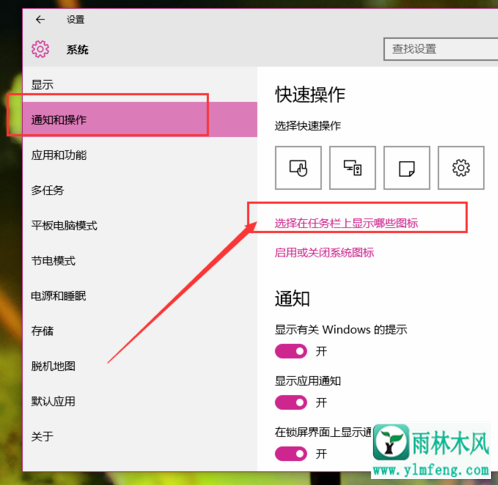
接下来,我们可以看到通知区域Win10系统中的图标设置。我们只需要单击要显示的程序图标开关。如果您不想打扰,只需单击并始终显示所有图标。
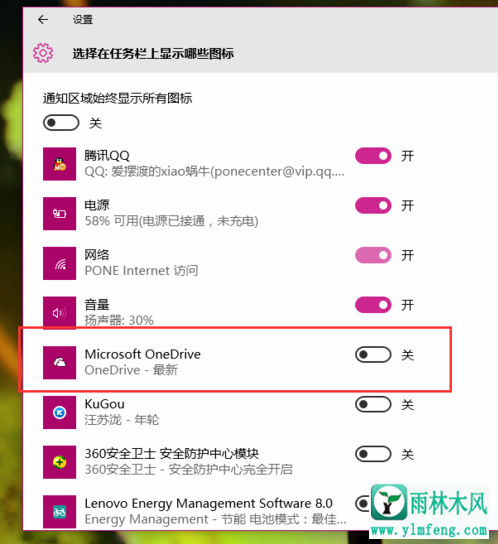
除了直接在Win10系统中设置外,我们还可以还修改Win10系统中的通知区域图标设置页面以恢复原始的Win7设置页面。
首先,我们按Windows徽标键+ R键打开运行菜单命令。
接下来,我们需要输入shell ::: {05d7b0f4-2121-4eff-bf6b-ed3f69b894d9}在“运行”菜单中按下命令,然后按Enter键。
接下来,我们可以看到页面弹出了传统页面的通知区域图标设置。它非常熟悉吗?在这个页面中,我们可以更方便地设置它。
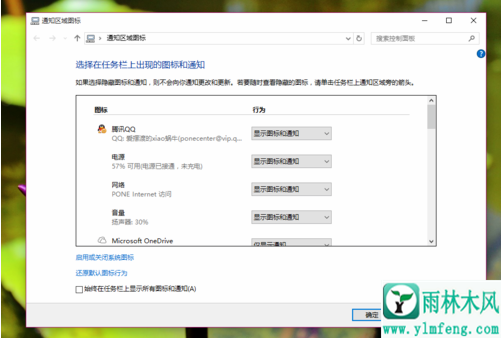
如果我们每次打开传统通知区域设置时都需要输入命令页面,它不是很麻烦。为了使每个人都能更轻松地操作,建议您创建一个快捷方式。然后我们右键单击桌面并选择New-Shortcut菜单。
接下来,在弹出页面中输入以下代码explorer.exe shell ::: {05d7b0f4-2121-4eff-bf6b -ed3f69b894d9}并单击Next选项。
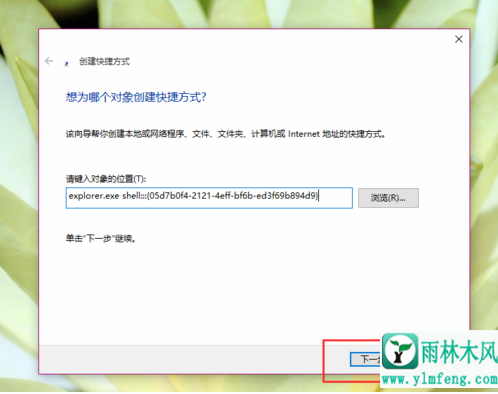
接下来,我们只需要输入通知区域图标来设置文本,并且将新创建的快捷方式命名为以上名称。
通过这种方式,我们将来可以直接在桌面上打开页面,朋友可以试一试。
